
Die Möglichkeit, die Farbe des Tabellenrahmens in CSS festzulegen, besteht darin, das Attribut „border-color“ zum Tabellenrahmen hinzuzufügen und die Farbe des Tabellenrahmens nach Bedarf festzulegen, z. B. [border-color:#ff0000 #0000ff;].

Die Betriebsumgebung dieses Artikels: Windows 10-System, CSS 3, Thinkpad T480-Computer.
Bei der Arbeit müssen wir oft die Farbe des Tabellenrahmens ändern. Wie erreichen wir diesen Effekt in CSS? Es ist eigentlich ganz einfach, schauen wir uns das unten an.
Verwenden Sie Attribute:
border-color-Attribut, um die vier Rahmenfarben eines Elements festzulegen.
Attributwert:
Farbe Gibt die Hintergrundfarbe an.
transparent gibt an, dass die Farbe des Rahmens transparent sein soll. Dies ist die Standardeinstellung.
inherit Gibt die Farbe des Rahmens an, die vom übergeordneten Element geerbt werden soll.
Codebeispiel:
<!DOCTYPE html>
<html>
<head>
<meta charset="utf-8">
<title></title>
<style>
p.one
{
border-style:solid;
border-color:#0000ff;
}
p.two
{
border-style:solid;
border-color:#ff0000 #0000ff;
}
p.three
{
border-style:solid;
border-color:#ff0000 #00ff00 #0000ff;
}
p.four
{
border-style:solid;
border-color:#ff0000 #00ff00 #0000ff rgb(250,0,255);
}
</style>
</head>
<body>
<p class="one">One-colored border!</p>
<p class="two">Two-colored border!</p>
<p class="three">Three-colored border!</p>
<p class="four">Four-colored border!</p>
</body>
</html>Das laufende Ergebnis ist wie in der Abbildung dargestellt:
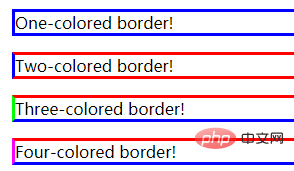
Related Video-Sharing: CSS-Video-Tutorial
Das obige ist der detaillierte Inhalt vonSo legen Sie die Farbe des Tabellenrahmens in CSS fest. Für weitere Informationen folgen Sie bitte anderen verwandten Artikeln auf der PHP chinesischen Website!